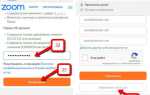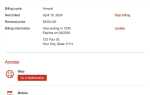Организация онлайн-урока через Zoom требует четкой подготовки и знания функционала платформы. Для стабильного подключения необходим проводной интернет или Wi-Fi с пропускной способностью не менее 5 Мбит/с. Перед началом занятия рекомендуется закрыть все фоновые приложения, чтобы освободить ресурсы системы и избежать задержек звука или видео.
На компьютере следует заранее установить приложение Zoom с официального сайта и выполнить вход в аккаунт. Использование десктопной версии предпочтительнее, так как она предоставляет доступ ко всем инструментам: демонстрации экрана, записи, созданию залов для групповой работы, управлению доступами участников. Перед уроком важно проверить камеру, микрофон и включить режим «Не беспокоить», чтобы избежать уведомлений во время трансляции.
Подготовка цифровых материалов – ключевой этап. Все презентации, видео и PDF-документы должны быть открыты заранее. Для демонстрации конкретного окна, а не всего экрана, необходимо выбрать его вручную в меню «Демонстрация экрана». Это повышает концентрацию учеников и исключает отображение постороннего контента.
При проведении урока преподавателю следует использовать функцию «Совместное использование звука компьютера» при показе видеофайлов. Также рекомендуется включать функцию записи занятия – это позволяет ученикам пересматривать материал, а преподавателю – анализировать эффективность подачи информации.
Для взаимодействия с учениками важно использовать чат, опросы и функцию «Поднять руку». Назначение со-хоста из числа помощников или старосты помогает следить за порядком, модерировать чат и подключать участников. В завершении занятия рекомендуется задать вопросы для обратной связи и сохранить чат с вопросами учеников для последующего анализа.
Настройка Zoom перед началом урока: микрофон, камера и демонстрация экрана
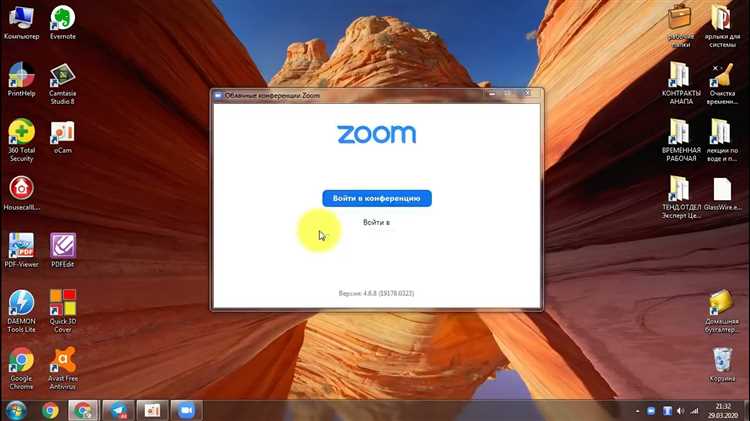
Перед подключением к уроку откройте Zoom и перейдите в раздел настроек, нажав на иконку шестерёнки в правом верхнем углу стартового окна. В подразделе «Аудио» выберите активный микрофон из списка устройств ввода. Нажмите «Проверить микрофон», произнесите фразу и убедитесь, что уровень сигнала отображается. Если индикатор не реагирует, смените источник и повторите проверку. Отключите автоматическую настройку громкости для стабильного звука при объяснении материала.
В разделе «Видео» выберите рабочую камеру. Активируйте функцию HD и отключите зеркальное отображение, если используете доску или демонстрацию физических объектов. Включите функцию «Приглушить видео при входе в конференцию», чтобы самостоятельно контролировать момент активации изображения.
Для подготовки к демонстрации экрана перейдите в настройки «Демонстрация экрана». Установите параметр «Один участник может демонстрировать одновременно», чтобы исключить случайные перехваты экрана другими участниками. Активируйте опцию «Поделиться звуком компьютера» – это важно при воспроизведении обучающих видео или презентаций с аудиосопровождением.
Перед запуском урока обязательно выполните пробный запуск с другим устройством: проверьте уровень звука, угол обзора камеры и корректность отображения окна демонстрации. Убедитесь, что все используемые приложения и материалы (презентации, браузер, документы) открыты и готовы к быстрому переключению.
Создание и отправка приглашения на урок ученикам
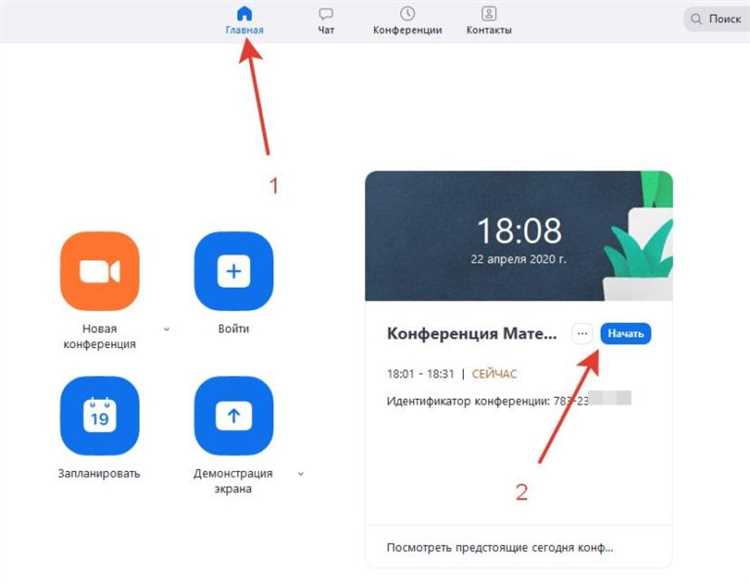
Для начала авторизуйтесь в Zoom и перейдите в раздел «Мои встречи». Нажмите «Запланировать встречу». Укажите точную тему урока, дату, время начала и продолжительность. Отключите опцию «Ожидание организатора», чтобы ученики могли подключиться заранее.
- Выберите «Идентификатор встречи» – «Автоматически» для уникального кода.
- Включите «Пароль доступа» и установите простой, но уникальный код.
- В разделе «Видео» активируйте камеру для преподавателя, оставьте видео учеников по желанию.
- Выберите «Календарь» – лучше Google Календарь для дальнейшей отправки.
Нажмите «Сохранить». Откроется страница с параметрами. Найдите раздел «Приглашение на встречу» и нажмите «Скопировать приглашение».
- Откройте почтовый сервис или мессенджер, где обычно общаетесь с учениками (например, Gmail, WhatsApp, Telegram).
- Вставьте приглашение в текст сообщения. Убедитесь, что видны:
- Ссылка на Zoom
- Идентификатор встречи (Meeting ID)
- Пароль
- Добавьте короткую инструкцию: например, «Подключитесь за 5 минут до начала».
- Отправьте сообщение не позже, чем за сутки до урока. За 30 минут до начала – напоминание.
Для групп более 10 человек используйте рассылку через список адресов или канал в мессенджере. Скопируйте и повторно используйте шаблон приглашения для следующих уроков, изменяя только дату и время.
Использование функции совместного доступа к экрану для показа учебных материалов
В Zoom функция совместного доступа к экрану активируется нажатием кнопки «Демонстрация экрана» в нижней панели. При выборе окна для трансляции рекомендуется использовать режим «Окно программы», чтобы исключить показ лишней информации. Это позволяет сконцентрировать внимание учеников только на учебных материалах.
Для показа презентаций PowerPoint лучше открывать файл в полноэкранном режиме и отключать уведомления системы. Если используются PDF-документы, предварительно стоит настроить масштаб и выбрать нужную страницу, чтобы не тратить время на навигацию во время урока.
В случае демонстрации видео обязательно включить опции «Совместное использование звука» и «Оптимизация для видеоклипа» внизу окна выбора экрана. Без этого ученики не услышат звуковую дорожку и возможна потеря качества изображения.
Если демонстрация включает интерактивные элементы (например, веб-сервисы или симуляторы), стоит заранее авторизоваться в нужных сервисах, чтобы избежать задержек. Также полезно закрыть все фоновые приложения, которые могут вызывать всплывающие окна или замедлять трансляцию.
Перед уроком рекомендуется провести пробный запуск показа экрана с коллегой или на другом устройстве. Это помогает проверить скорость отклика, качество изображения и работу звука. Нестабильное соединение может вызвать задержки, поэтому желательно использовать проводное подключение к сети.
При необходимости переключения между окнами удобнее использовать сочетания клавиш (например, Alt+Tab в Windows), чтобы не демонстрировать весь рабочий стол. Это сокращает время и снижает риск показа конфиденциальной информации.
Организация взаимодействия с учениками через чат и реакции

Чат Zoom позволяет мгновенно передавать информацию, получать обратную связь и фиксировать вопросы без прерывания хода занятия. Включите опцию отправки сообщений всем участникам, чтобы объявления были доступны каждому. Для заданий, требующих индивидуального ответа, активируйте функцию личных сообщений, ограничив возможность писать только ведущему.
Для контроля вовлечённости задавайте вопросы с коротким ответом прямо в чат. Установите правило: ответ – в течение 10 секунд. Это стимулирует внимание и дисциплину. Используйте обозначения: вопрос – «?», утверждение – «+», непонятно – «-«. Такая символика помогает быстро оценить уровень понимания.
Реакции – инструмент для оценки настроения и активности. Перед занятием напомните, как использовать реакции: 👍 – всё понятно, ✋ – вопрос, 👎 – требуется повтор. Это снижает количество голосовых прерываний и делает динамику урока предсказуемой.
Фиксируйте реакцию группы через 15–20 минут после начала и в конце урока. Если доля непонимания превышает 25 %, вернитесь к материалу. Подобный контроль полезен при объяснении новых тем и закреплении знаний.
Для интерактивных заданий комбинируйте чат и реакции: задайте вопрос, примите ответы в чат, а затем попросите оценить правильный вариант с помощью реакции. Такая методика способствует быстрому закреплению и активному участию всех учеников.
Управление участниками: отключение звука, ожидание, удаление из конференции
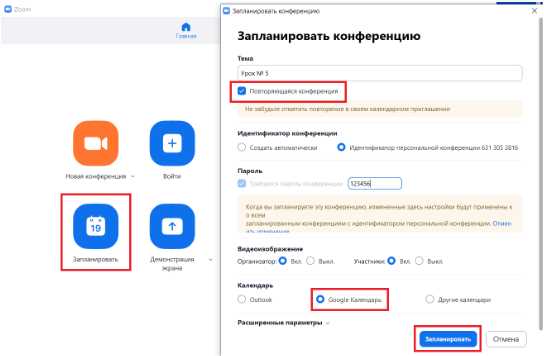
Во время проведения урока в Zoom важно обеспечить контроль над активностью участников. Для этого используются функции отключения звука, помещения в зал ожидания и удаления из конференции. Все действия выполняются из панели «Участники».
Чтобы отключить звук у конкретного участника, нажмите на значок микрофона рядом с его именем и выберите «Отключить звук». Для отключения звука сразу у всех нажмите кнопку «Отключить звук у всех» в нижней части списка участников. При необходимости запретите включение микрофона повторно, активировав опцию «Не разрешать участникам включать звук».
Зал ожидания позволяет изолировать участника без отключения от конференции. Нажмите «Подробнее» рядом с именем участника и выберите «Переместить в зал ожидания». Вернуть его можно через ту же панель, нажав «Разрешить вернуться».
Удаление участника актуально при нарушении дисциплины. Откройте меню «Подробнее» и нажмите «Удалить». Чтобы не допустить повторного входа, активируйте в настройках конференции пункт «Запрет повторного подключения удалённых участников».
При работе с большим числом учеников рекомендуется заранее включить автоматическое отключение звука при входе и активировать зал ожидания через настройки встречи. Это позволяет избежать фонового шума и контролировать допуск к уроку.
Запись урока и сохранение файлов для дальнейшего использования
Для записи урока в Zoom необходимо активировать функцию записи заранее в настройках аккаунта. На компьютере в процессе конференции нажмите кнопку «Запись» на панели управления. Доступно два варианта: локальное сохранение на жесткий диск и облачное хранение в Zoom Cloud (если аккаунт поддерживает эту опцию).
При локальной записи видео сохраняется в формате MP4, а звук отдельно в M4A. Файлы появляются в папке по умолчанию – «Документы» → «Zoom» → «Имя встречи». Рекомендуется менять путь сохранения в настройках, чтобы избежать путаницы при большом количестве записей.
Облачное хранение удобно для быстрого доступа и обмена ссылками с учениками, однако требует стабильного подключения к интернету и ограничено объемом тарифа. После завершения записи файл автоматически обрабатывается и становится доступен в личном кабинете Zoom в разделе «Записи».
Для удобства последующего редактирования рекомендуется сразу переименовывать файлы по дате и теме урока, например, «2025-05-19_Математика_Урок1». Это облегчает поиск и систематизацию материалов.
Важно проверять качество записи и звук сразу после урока. Если обнаружены проблемы, можно включить дополнительную запись экрана с помощью сторонних программ, например OBS Studio, чтобы избежать потери материала.
Используйте резервное копирование записей на внешние накопители или облачные хранилища, чтобы защитить уроки от случайного удаления или повреждения. Для длительного хранения рекомендуется формат MP4, так как он совместим с большинством устройств и программ.
Вопрос-ответ:
Какие минимальные требования к компьютеру для проведения урока в Zoom без сбоев?
Для стабильной работы Zoom достаточно компьютера с процессором не ниже Intel Core i3 или аналогичным, 4 ГБ оперативной памяти и стабильным интернет-соединением со скоростью не менее 5 Мбит/с. Также желательно использовать веб-камеру с разрешением минимум 720p и наушники с микрофоном для улучшения качества звука.
Как правильно настроить экран перед началом урока, чтобы участникам было удобно видеть материалы?
Перед началом урока стоит проверить режим демонстрации экрана в Zoom. Рекомендуется показывать только нужное приложение или окно, чтобы не отвлекать участников. Если планируется показывать презентацию, лучше открыть её заранее и проверить, что слайды отображаются корректно. Также полезно закрыть лишние вкладки и уведомления, чтобы не появлялись во время занятия.
Какие способы взаимодействия с учениками доступны в Zoom и как ими лучше пользоваться во время урока?
В Zoom можно использовать чат для вопросов и комментариев, функцию поднятия руки для привлечения внимания, а также опросы и реакции (например, лайки или смайлики). Важно заранее объяснить, как пользоваться этими инструментами, чтобы урок проходил плавно. Для повышения вовлечённости можно периодически задавать вопросы в чате или проводить мини-голосования.
Что делать, если во время урока возникают технические проблемы со звуком или видео?
Если появляются проблемы со звуком, стоит проверить подключение микрофона и наушников, перезагрузить Zoom и компьютер, а также убедиться, что выбран правильный аудиоустройство в настройках программы. При сбоях с видео можно временно отключить камеру, чтобы уменьшить нагрузку на сеть, и попытаться подключиться повторно. Важно заранее предупредить учеников о возможных перебоях и иметь резервный канал связи, например, мессенджер для обмена сообщениями.